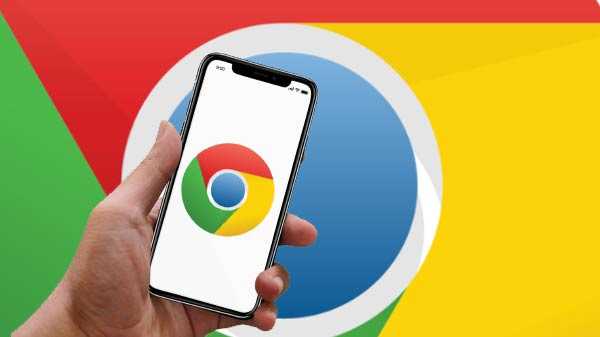
Además de Safari, Chrome es la alternativa más popular para un iPhone. Tiene una interfaz perfecta de gran apariencia que puede sincronizar datos en todos los dispositivos en segundos. Sus accesos directos ocultos y los gestos táctiles pueden mejorar la experiencia de navegación..
10 gestos táctiles útiles para Chrome en iPhone

Recargar, abrir una pestaña nueva o cerrar la pestaña actual
La característica disponible en Chrome para iOS es que puedes deslizar hacia abajo desde cualquier pestaña. Suelte el dedo para volver a cargar la pestaña. Puede soltar para cerrar la pestaña actual o abrir una pestaña nueva que es muy fácil de realizar. Tiene un enfoque de navegación con una sola mano..
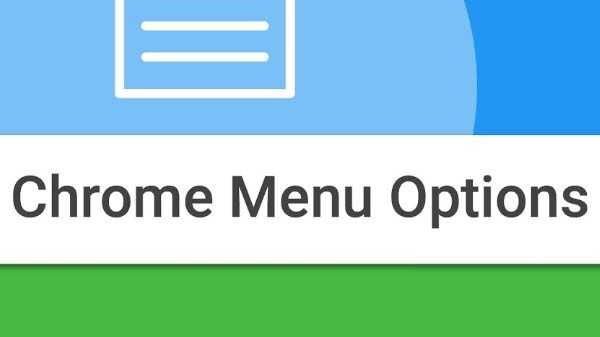
Acceda a los elementos del menú mucho más rápido
El menú de Chrome a menudo se usa mucho, ya que se usa para una variedad de propósitos como marcadores, lista de lectura, configuración del navegador, pestañas recientes y otros, pero para eso, no necesita tocar el menú de Chrome y nuevamente seleccionar una opción. Mantener presionado el menú de Chrome también hará el trabajo. Deslice el dedo hacia cualquier forma de opción y luego suéltelo. Ayudará a seleccionar la opción resaltada. También se puede usar en otros menús.
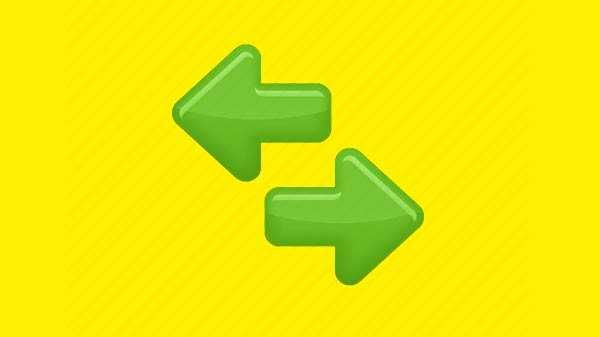
Retroceder o avanzar
Las teclas de navegación hacia atrás y hacia adelante son principalmente para uso con una sola mano. Se encuentran en la parte inferior de la pantalla y los gestos táctiles ayudan a retroceder y avanzar. Está dentro del historial de la pestaña. Para avanzar, hay que deslizarlo hacia la izquierda desde la derecha.
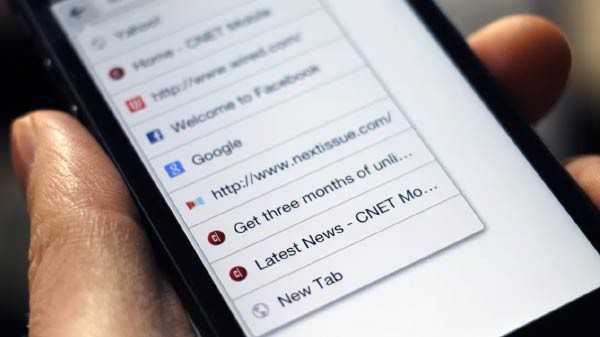
El historial de pestañas
Si no desea retroceder o avanzar, puede presionar fácilmente el icono Atrás. Se puede ver la lista de páginas del historial de pestañas. El icono Reenviar también muestra una lista de páginas, las que podrían haber retrocedido. Simplemente arrastre el dedo hacia la página en un solo gesto.
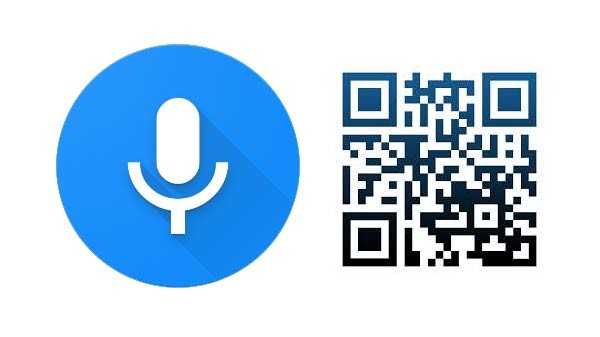
Búsqueda por voz / escáner QR
La funcionalidad de búsqueda por voz viene con Chrome y funciona si estás demasiado aburrido para escribir. También tiene un escáner QR integrado al que puede acceder a través del teclado. En lugar de tocar el ícono de búsqueda, mantenga presionado el ícono de búsqueda, deslice hacia arriba y luego suelte el dedo para activarlo.
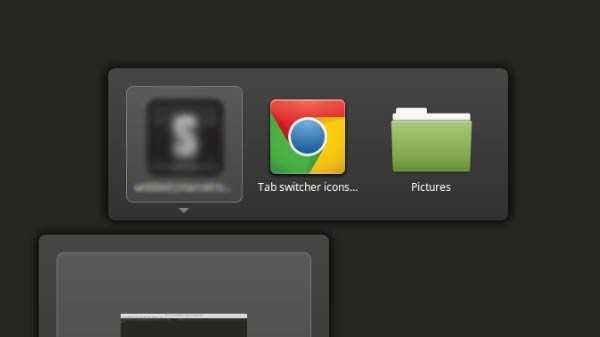
Icono de cambio de pestaña
Mantenga presionado el icono de cambio de pestaña y luego deslice el dedo hacia arriba en la nueva pestaña o incluso en la pestaña de incógnito para realizar la acción deseada. Tab Switcher no está presente solo para ver o abrir las pestañas abiertas sino también para realizar otras acciones.

Usar pestañas de interruptor
La pantalla de cambio de pestaña proporciona una excelente experiencia de navegación al deslizar la barra de URL para avanzar o retroceder para abrir la lista de pestañas.
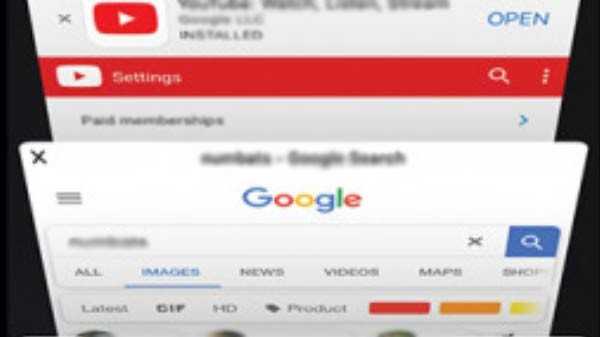
Reorganizando las pestañas
El cambio de pestañas se puede utilizar para organizar las pestañas en el orden correcto. Vaya a Tab Switcher y mantenga presionada la pestaña y arrástrela en cualquier orden. Luego simplemente enjuague y repita.
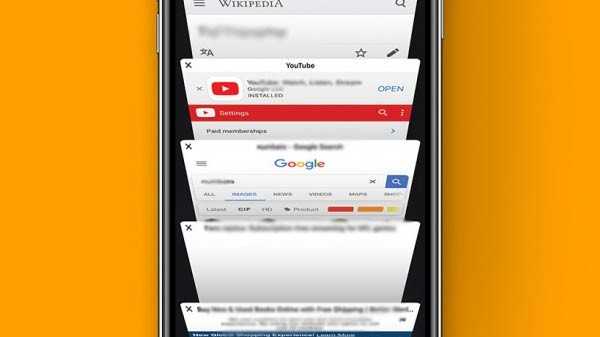
Moverse dentro del conmutador de pestañas
El selector de pestañas tiene tres áreas para tocar los íconos relevantes en la parte superior de la pantalla y deslizar hacia la derecha o izquierda para obtener fácilmente las pestañas recientes o de incógnito..

Ver los videos en pantalla completa
En lugar de tratar de averiguar cómo hacer que sea a pantalla completa, simplemente pellizque el video y automáticamente se convertirá en pantalla completa.











